Taaskäivitan ruuteri üsna sageli, et hoida seda tipptasemel töökorras, ja kui ma CenturyLinki ruuterit taaskäivitasin, ei lülitunud see täielikult sisse ja DSL-märgisega punane tuli hakkas vilkuma. Ma ei saanud telefoni ega arvuti kaudu Interneti-ühendust luua, kuid näidati, et mõlemad olid võrguga ühendatud.
Et teada saada, mis juhtus, helistasin CenturyLinkile ja uurisin ise. Mul õnnestus leida palju teavet punase DSL-tule kohta ja mitmeid viise, kuidas seda parandada.
Kogusin CenturyLinkist ja veebist leidu ning koostasin selle juhendi CenturyLinki modemi või ruuteri parandamiseks punaselt vilkuva DSL-tulega.
CenturyLinki modemi või ruuteri punase DSL-tule parandamiseks taaskäivitage mõlemad seadmed. Kui probleem püsib, proovige lähtestada. Kui see ikka ei kao, võtke ühendust CenturyLinki toega.
Mida tähendab CenturyLinki DSL-i punane tuli?


Punane DSL-i tuli CenturyLinki modemil või ruuteril tähendab, et see ei saa CenturyLinki serveritega ühendust. Seda näete modemi sisselülitamisel või pärast selle esmakordset seadistamist.
Kui punane tuli jääb põlema kauemaks kui 30 sekundit, võib modemis olla probleeme. See võib ulatuda teie Interneti-juhtmete kahjustamisest kuni teenusepakkuja täieliku katkemiseni. Igal juhul püüame probleemi lahendada ja teid Interneti-ühenduse taastamiseks kasutada.
Taaskäivitage ruuter
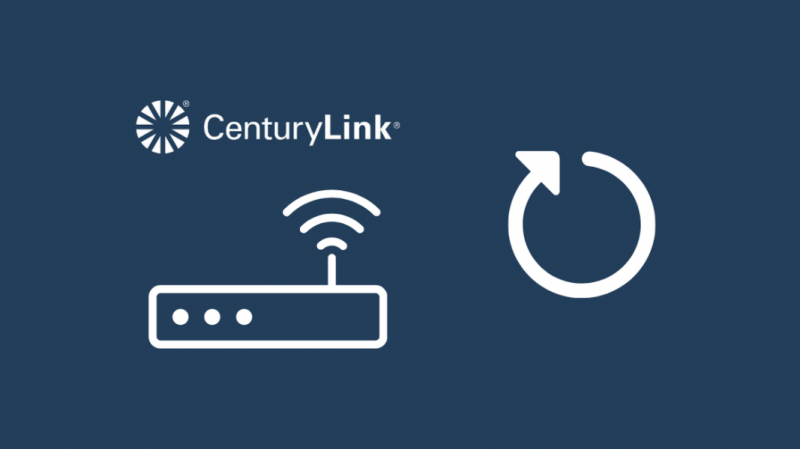
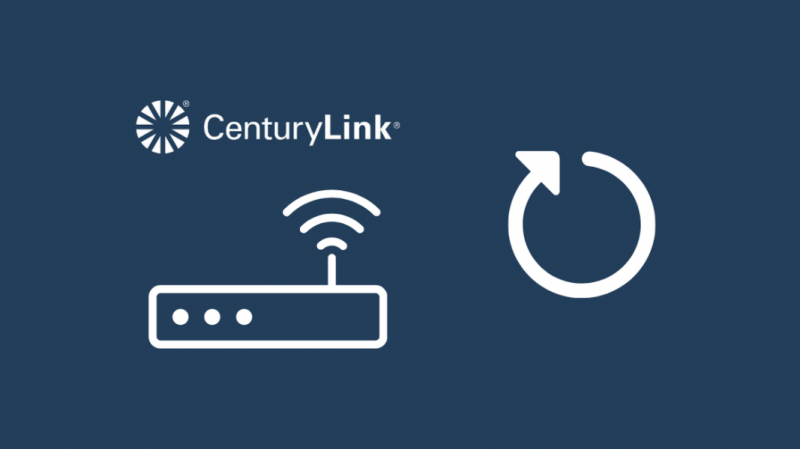
Kõige turvalisem ja lihtsaim lahendus, mida saate proovida, on ruuteri ja modemi taaskäivitamine. Selleks tehke järgmist.
- Ühendage toitejuhe ruuteri küljest lahti.
- Oodake umbes 1-2 minutit.
- Ühendage ruuteri toitejuhe tagasi.
- Oodake rohelist tuld. Kui see muutub püsivaks, on teie probleem lahendatud.
Taaskäivitage oma modem
Kui olete tuvastanud, et ruuter pole viga, proovige modemit kontrollida. Proovige seda taaskäivitada, et näha, kas see lahendab probleemi. Kõik modemiga seotud probleemid kajastuvad ruuteris, kuna modem on ruuteri Interneti-ühendus.
- Ühendage modemi toitejuhe seinakontaktist lahti.
- Oodake minut või nii.
- Ühendage toide tagasi.
- Oodake, kuni kõik modemi tuled süttivad. Kui teil on praegu juurdepääs Internetile, on teie probleem lahendatud.
Lähtestage CenturyLinki modem
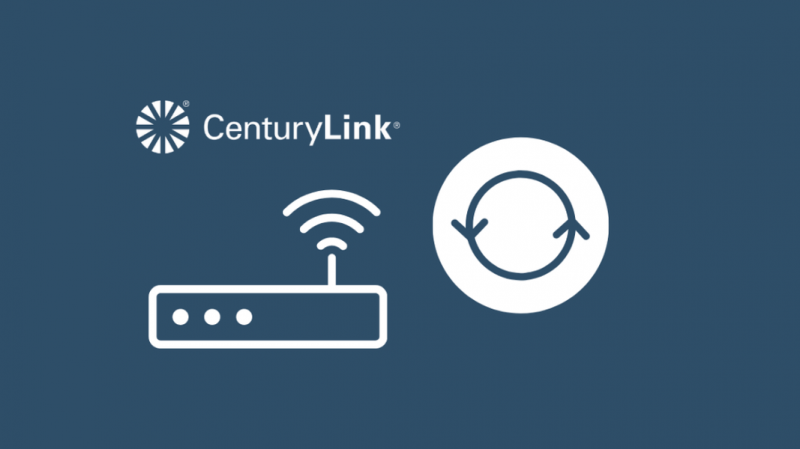
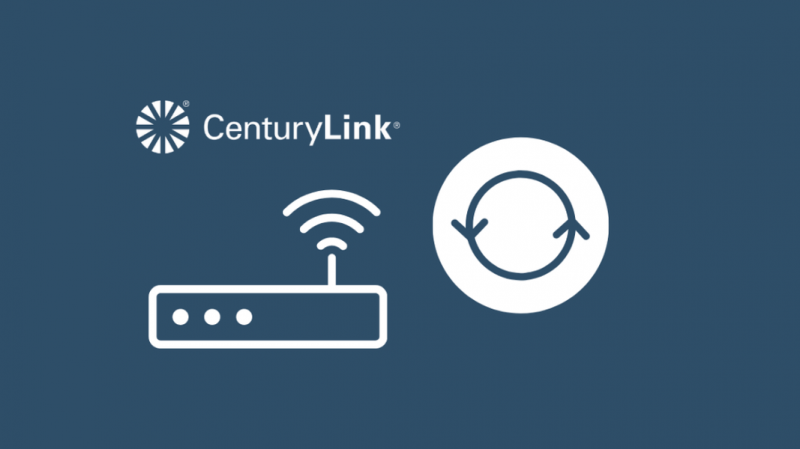
Modemi lähtestamine võib lahendada probleeme, mis tekkisid teie tehtud või automaatselt muudetud seadistusmuudatuste tõttu. Lähtestamine taastab modemi tehase vaikeseaded ning pühib kõik modemi sätted ja sisselogimisteabe. Loomulikult peaksite pärast lähtestamist modemi aktiveerimisprotsessi uuesti läbima.
CenturyLinki ruuteri lähtestamiseks
- Avage võrku ühendatud seadmes brauser.
- Tüüp http://192.168.0.1 ilma jutumärkideta aadressiribale.
- Logige sisse modemi seadete lehele. Administraatori kasutajanime ja parooli leiate kas modemi alt või külgedelt kleebiselt.
- Valige Utiliidid ja valige Taasta vaikeseaded.
- Valige Taasta modem tehase vaikeolekusse
- Oodake mõni minut, kuni modem tehaseseadetele lähtestab.
- Kui see on lõppenud, muutub LED oranžiks.
- Aktiveerige modem .
- Varem Wi-Fi-ga ühendatud seadmed tuleb uuesti ühendada.
Värskendage ruuteri püsivara
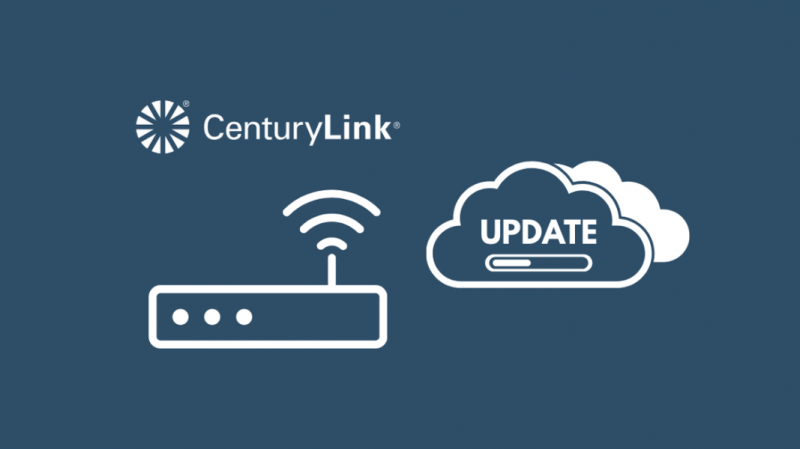
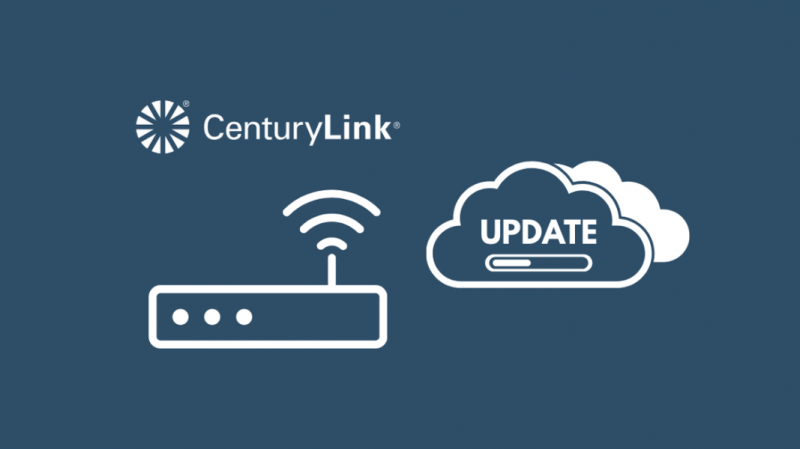
Ruuterid töötavad püsivaraga, mis saab aeg-ajalt värskendusi suuremate probleemide lahendamiseks. Kuigi ruuteri püsivara värskendused on üsna haruldased, on uue püsivara installimine ja ruuteri ajakohasena hoidmine oluline, kuna punast tuld põhjustav probleem võib olla püsivara värskendusega lahendatud.
Ruuteri püsivara värskendamiseks tehke järgmist.
- Avage veebibrauser ja tippige aadressiribale http://192.168.0.1 ilma jutumärkideta.
- Logige modemi seadete liidesesse sisse oma administraatori kasutajanime ja parooliga.
- Valige ikoon Utiliidid ja seejärel Uuenda püsivara.
- Kontrollige ala uuendamise olek
- Kui on kirjas Uuenda püsivara, jätkake värskendamise jätkamiseks 5. sammuga.
- Kui on kirjas Püsivara ajakohane või puudub. Teie modemi jaoks pole värskendust saadaval.
- Valige Laadi alla ja salvestage fail arvutisse.
- Kui see on teie valitud asukohta salvestatud, valige Sirvi.
- Liikuge äsja allalaaditud failini ja klõpsake nuppu Ava.
- Klõpsake Uuenda püsivara. Modem alustab püsivara värskendamist, mis võib kesta kuni 3 minutit.
- Modem taaskäivitub pärast installimist.
- Oodake, kuni kõik modemi tuled uuesti süttivad, ja avage veebileht, et näha, kas ühendus on taastunud.
Kontrollige Etherneti kaablit


Etherneti ühendus modemist ruuteriga võib olla üks süsteemi tõrkepunkte. Veenduge, et ühendused mõlemas otsas ei oleks lahti. Kontrollige, kas konnektori otstel on väike plastklamber ja veenduge, et need poleks painutatud ega purunenud. Need klambrid hoiavad pistikut paigal.
Kui kaablid on kahjustatud, soovitan need välja vahetada. The DbillionDa Cat8 Etherneti kaabel on suurepärane valik kuni 40 Gbps kiirusega ja maksimaalse vastupidavuse tagamiseks kullatud.
Kontrollige sisselogimisandmeid
Punase DSL-valguse probleem võib ilmneda ka siis, kui sisestasite oma Interneti-sisselogimismandaadid valesti. Sisselogimisandmete kontrollimiseks logige modemisse sisse. Seejärel võtke ühendust CenturyLinkiga, et teada saada oma mandaadid ja kontrollida lehele sisestatud teavet.
Pärast lähtestamist veenduge, et sisestaksite sisselogimismandaadid õigesti, et te ei peaks pärast muude probleemide ilmnemist seda uuesti kontrollima.
Interneti katkestus
Ebaõnnestumine võib juhtuda ka teenusepakkujatega. Näiteks võivad nende seadmed ilmastiku tõttu kahjustada saada või mõni tarkvaraviga nende serverid lõhkuda.
Kahjuks, kui teil õnnestus järeldada, kas see oli CenturyLinki probleem, on parim, mida saate teha, oodata. Saate nendega ühendust võtta, et teada saada, mis toimub, ja parandamise ajakava või kasutada nende omi teenuse katkestuste tööriist , kuid lõpuks peaksite ootama.
Sa saad ühendage seade lahti ja tagastage kui soovite, kuid lahenduse ootamine on parim valik.
Võtke ühendust tugiteenusega


Kui proovisite kõiki neid tõrkeotsingu meetodeid ja need pole ikka veel probleemi lahendanud, on CenturyLinkiga ühendust võtmine parim valik. Siinkohal võib kindlalt öelda, et probleemi saab lahendada ainult klienditeenindusmeeskond.
Olenevalt teie probleemist võivad nad saata teile koju tehnikud praktilisema diagnostika ja lahenduse saamiseks.
Viimased mõtted
Enamiku Interneti-ühendusega seotud probleemide lahendamine on üsna lihtne ja oleme näinud, mida saate teha, et parandada CenturyLinki ruuteri punase DSL-tuli. Kahjuks on enamik neist ruuteritest, mida Interneti-teenuse pakkujad välja annavad, rabastandardid ja kõige elementaarsemate funktsioonidega.
Investeerimine a võrgusilma ruuteri süsteem, mis on võimeline WiFi-ga 6 on hea mõte, kui soovite oma maja tulevikukindlaks muuta. Kuna maailm liigub üha enam automatiseerimise poole, on teie kodu nimekirjas järgmine. Mesh-ruuterisüsteemid olid loodud töötama koduautomaatikasüsteemidega ja töötama paljude nutiseadmetega.
Võite ka lugeda
- Kuidas muuta CenturyLinki Wi-Fi parooli sekunditega
- Kuidas muuta CenturyLinki Internet kiiremaks
- DSL-i kiirus aeglane: kuidas ühendust parandada ja parandada
- Parimad välitingimustes kasutatavad võrgusilmaga WiFi-ruuterid, mis ei kaota kunagi ühendust
Korduma kippuvad küsimused
Mis põhjustab halba DSL-liini kvaliteeti?
Teie DSL-liinil võib esineda probleeme halva ilma tõttu, mis mõjutab teenusepakkuja infrastruktuuri, või teie või teenusepakkuja tarkvaravea tõttu.
Miks mu CenturyLinki Interneti-tuli vilgub punaselt ja roheliselt?
Interneti-ühenduse automaatsel tuvastamisel vilgub CenturyLinki ruuteri Interneti-tuli punaselt ja roheliselt.
Kuidas teavitada CenturyLinki probleemist?
Esimene samm CenturyLinki probleemide lahendamisel oleks teenuse katkestuste tööriista kasutamine. Kui see ei näe probleeme, võtke otse ühendust CenturyLinkiga.
Kuidas pääseda juurde CenturyLinki ruuteri seadetele?
Avage veebibrauser ja tippige aadressiribale 192.168.0.1. Järgmisena logige sisse modemi seadete lehele mandaatidega, mille leiate ruuteri külgedelt või alt. Avalehel saate navigeerida jaotisse, mille seadeid soovite muuta.
